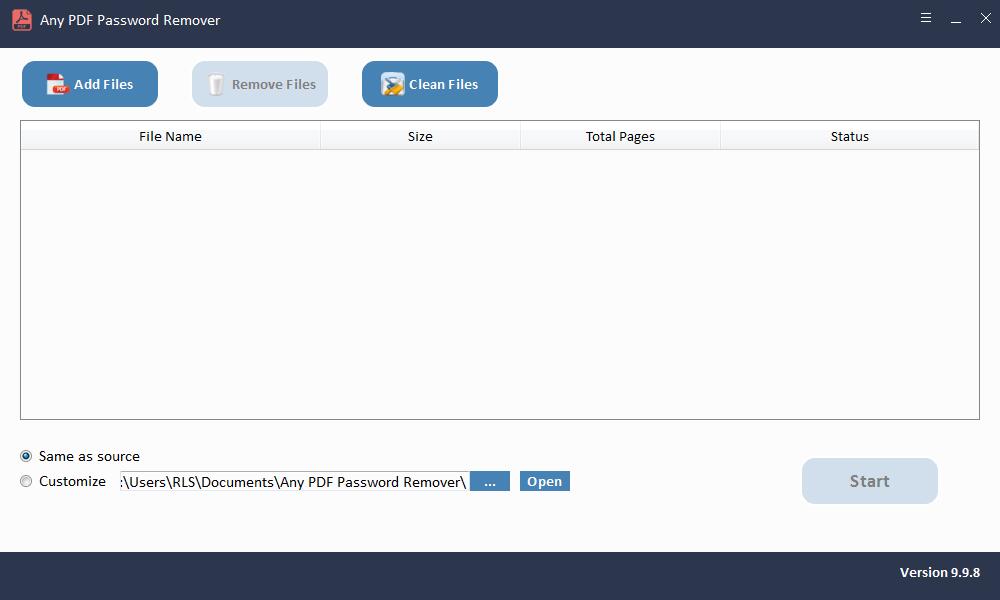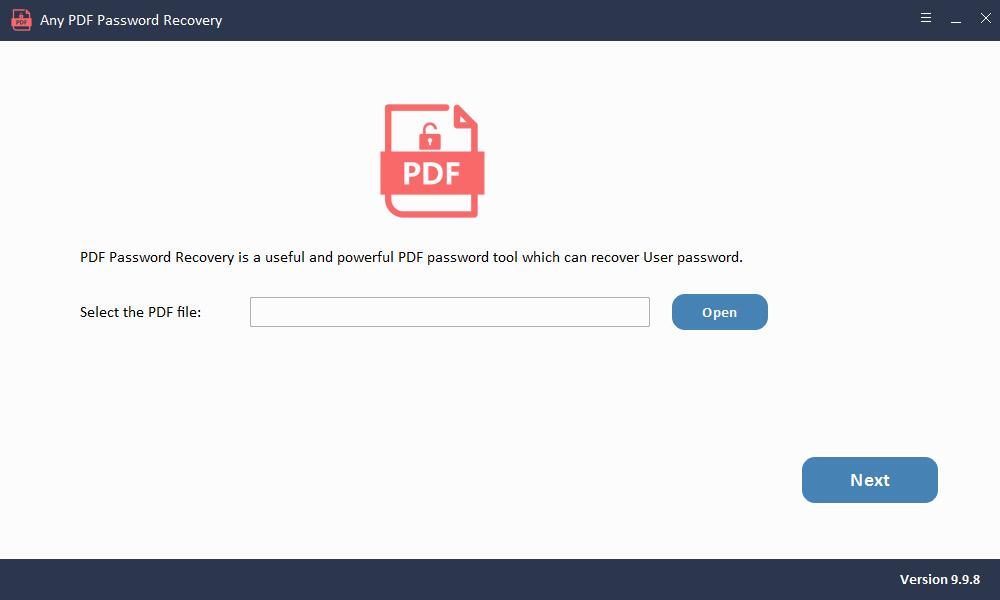Cách mở PDF được bảo vệ bằng mật khẩu mà không cần mật khẩu

Tệp PDF được bảo vệ bằng mật khẩu là thứ mà bạn sẽ luôn bắt gặp như một phần của giao tiếp kinh doanh hoặc cá nhân của bạn. Thông thường, mọi người đặt mật khẩu cho tệp PDF vì tính bảo mật tệp, tức là để ngăn thông tin quan trọng lọt vào "tay kẻ xấu". Khi mật khẩu được áp dụng cho các tài liệu PDF, chúng chỉ giới hạn ở những người có đúng mật khẩu. Tuy nhiên, thường xảy ra trường hợp chúng tôi vô tình làm mất hoặc quên mật khẩu hoặc chỉ nhận được một tệp PDF được mã hóa nhưng không có quyền truy cập. Vậy làm thế nào chúng ta có thể mở PDF mà không cần mật khẩu? Mọi vấn đề đều có cách giải quyết và tất nhiên đây không phải là một ngoại lệ. Trong bài viết này, chúng tôi sẽ giúp bạn giải quyết vấn đề này một cách hoàn hảo.
Phương pháp 1: Google Drive có thể mở PDF mà không cần mật khẩu không?
Google Drive được cho là giúp xóa mật khẩu khỏi các tệp PDF được bảo vệ và ở đây chúng tôi sẽ kiểm tra. Trước khi bắt đầu, hãy đảm bảo rằng bạn có tài khoản Google và đã đăng nhập vào Google Drive của mình. Tiếp theo, hãy bắt đầu theo quy trình "tiêu chuẩn".
Bước 1: Khởi chạy Google Drive của bạn. Chỉ cần truy cập https://www.google.com/drive trên trình duyệt của bạn.
Bước 2: Thay đổi một số cài đặt của Google Drive bằng cách nhấp vào biểu tượng Bánh răng trên màn hình Google Drive của bạn và chọn "Cài đặt" ở góc trên cùng bên phải.
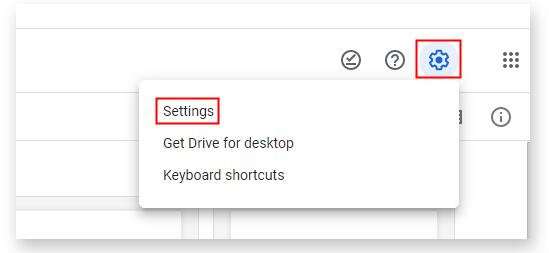
Bước 3: Trong phần "Chuyển đổi tệp tải lên", chọn "Chuyển đổi tệp đã tải lên sang định dạng trình chỉnh sửa Google Tài liệu" và nhấn nút "Hoàn tất" để xác nhận.
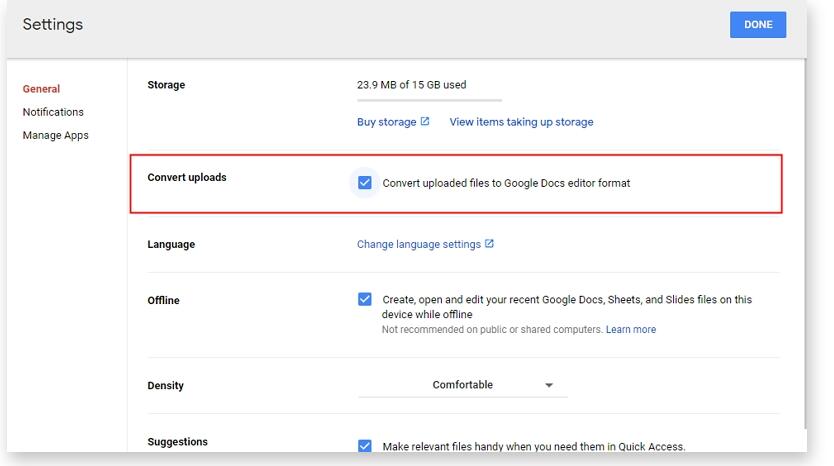
Bước 4: Tiếp theo, nhấp vào "Mới" và tải lên tệp bị khóa. Sau đó, nhấp chuột phải vào tệp và chọn mở bằng Google Tài liệu.
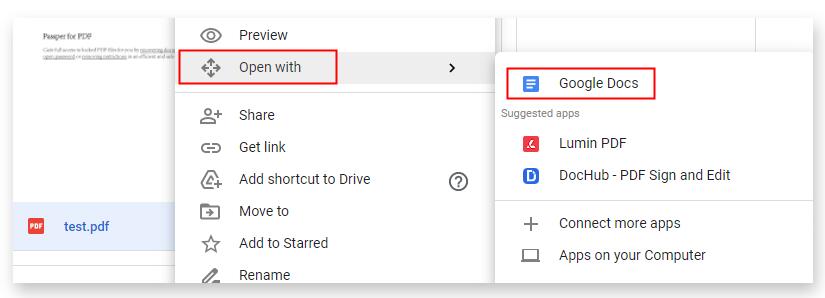
Sau đó, nhiều hướng dẫn tuyên bố rằng bạn sẽ có thể mở tệp và tải xuống dưới dạng tệp Word với nội dung PDF gốc không thay đổi. Tuy nhiên, sau "thử nghiệm" của chúng tôi, chúng tôi thấy nó không hoạt động. Nó chỉ hoạt động đối với các tệp PDF chỉ có mật khẩu quyền. Do đó, chúng tôi không thể dựa vào cái gọi là giải pháp này để mở một tệp PDF được bảo mật mà không cần mật khẩu.
Phương pháp 2: Công cụ Trực tuyến có thể mở PDF mà không cần mật khẩu không?
Gần đây, ngày càng nhiều người chuyển sang sử dụng các công cụ trực tuyến để được trợ giúp về các tài liệu PDF bị khóa. Sử dụng đơn giản và đa chức năng như vẻ ngoài của chúng, chúng tôi cần xem xét kỹ trước khi xác nhận rằng các công cụ trực tuyến có thể giúp mở PDF mà không cần mật khẩu. Hãy thử một chương trình phổ biến có tên "Smallpdf".
Bước 1: Khởi chạy trình duyệt của bạn và truy cập https://smallpdf.com/
Bước 2: Chọn "Mở khóa PDF" trên trang chủ. Chọn hoặc thả tệp PDF đã mã hóa vào PDF Password Remover.
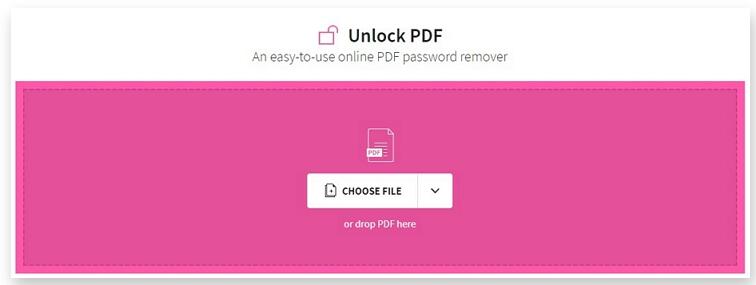
Trước sự thất vọng của chúng tôi, ngay sau khi tải tệp lên, mật khẩu được yêu cầu để tiếp tục quá trình. Do đó phương pháp này cũng không hoạt động. Các công cụ trực tuyến vẫn cần mật khẩu để mở khóa PDF.
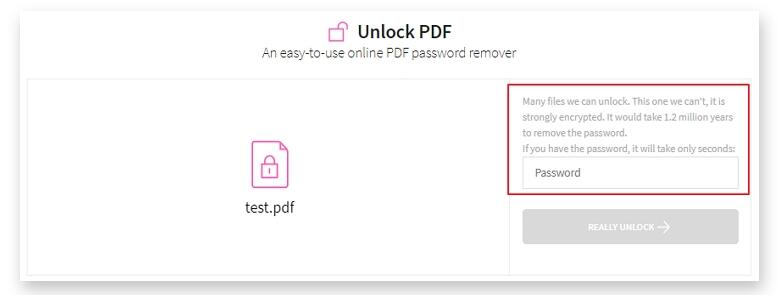
Phương pháp 3: Làm thế nào để mở PDF mà không cần chủ sở hữu / quyền hoặc mật khẩu mở?
Với hai phương pháp nói trên được chứng minh là không đủ hiệu quả, bây giờ bạn có thể bị thua lỗ. Nhưng đừng lo lắng, ở đây chúng tôi sẽ giới thiệu các công cụ hoàn toàn đáng tin cậy. Nếu bạn hoàn toàn quên hoặc mất mật khẩu PDF bị khóa, bạn có thể thử Bất kỳ khôi phục mật khẩu PDF nào. Nó cho phép bạn bẻ khóa và lấy lại mật khẩu của các tệp PDF được bảo vệ trong vòng vài phút. Bên cạnh đó, phần mềm Any PDF Password Remover có thể loại bỏ các hạn chế khỏi tệp PDF để cho phép bạn chỉnh sửa hoặc in tệp bảo mật.